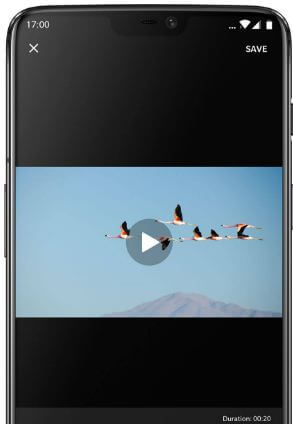Jak používat režim Pro ve fotoaparátu OnePlus 5T
OnePlus 5T má několik tipů pro fotoaparáty, ale v tomto tutoriálu vám ukážu, jak používat režim Pro ve fotoaparátu OnePlus 5T. V režimu fotoaparátu OnePlus 5 / OnePlus 5T Pro můžete upravit histogram, ukládat RAW fotografie, fotografujte přímo, obrazové informace, uložit konkrétní přednastavení a další nastavení. Toto nastavení fotoaparátu OnePlus 5T je ideální pro Upravte ohnisko, expozici, vyvážení bílé, ISO, rychlost závěrky a další ve vašem zařízení.
V OnePlus 5T je k dispozici mnoho režimů fotoaparátu, například Portrét, Zpomalené video, časosběrný režim, panorama a další. Chcete-li zaostřit na fotografii, stačí otočit kolečkem na obrazovce, které chcete nastavit. Můžete také fotografujte podržením prstu na snímači otisků prstů na zadní straně vašeho OnePlus 5T /OnePlus 5 přístroj. Postupujte podle níže uvedeného postupu krok za krokem a použijte režim Pro ve fotoaparátu OnePlus 5T.
Jak používat paralelní aplikace na OnePlus 5T
Jak povolit snímek na OnePlus Watermark OnePlus 5T
Jak používat režim Pro ve fotoaparátu OnePlus 5T

Krok 1: Otevři Fotoaparát nebo dvojitým klepnutím na vypínač rychle spustíte kameru ve vašem OnePlus 5T
Krok 2: Přejeďte po obrazovce zdola nahoru otevřete režimy fotografování
Seznam několika možností fotografování je zobrazení.
Krok 3: Klepněte na Profesionální režim
Tady můžete upravte nastavení ISO, rychlost závěrky, ohnisko a více. V nastavení režimu OnePlus 5T camera Pro můžete vidět níže uvedená nastavení.
Histogram: Ve výchozím nastavení tuto možnost povolte. Zabrání to někomu z obrazovky fotit. Na deaktivovat histogram, vraťte se do nastavení fotoaparátu OnePlus 5T a vypněte přepínací tlačítko.
Vodorovná referenční čára: Ve výchozím nastavení se po otevření režimu Pro ve vašem zařízení zobrazí čára uprostřed obrazovky. Je to užitečné pro pořizovat rovné a elegantní fotografie. Vypněte přepínací tlačítko „Vodorovná referenční čára“ ve vašem zařízení.
Uložit vlastní nastavení: V nastavení fotoaparátu OnePlus 5T pro režim můžete uložit vlastní předvolbu klepnutím na písmeno C v horní části obrazovky. Nyní uvidíte dvě možnosti, jedna je C1 a druhá je C2. Klepněte na libovolný, který chcete v zařízení použít.
Uložit obrázky RAW: Klepněte na tlačítko RAW v horní části obrazovky v režimu Pro. Bude ukládat RAW fotografie ve vašem zařízení.
A to je vše. Našli jste výše uvedené tipy, jak používat režim Pro ve fotoaparátu OnePlus 5T, je užitečný? Pokud to shledáte užitečným, nezapomeňte je sdílet s ostatními. Zůstaňte s námi každý den ve spojení nejnovější tipy a triky pro Android.